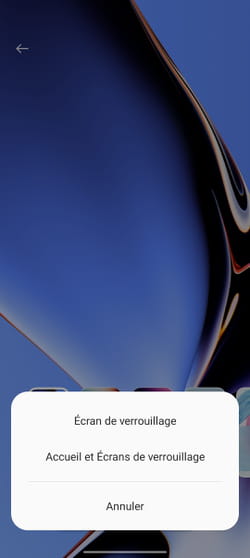Utiliser une vidéo comme fond d'écran sur Android

Vous en avez assez de l'écran d'accueil statique de votre smartphone Android ? Démarquez-vous en utilisant une de vos propres vidéos comme fond d'écran avec Video Live Wallpaper, une application simple et gratuite.
L'une des premières choses que l'on fait généralement lorsque l'on a configuré les paramètres indispensables d'un smartphone Android consiste à changer la sonnerie et le fond d'écran. Histoire de ne pas avoir un mobile qui ressemble à celui du voisin, les constructeurs ne manquent d'ailleurs pas de fournir une belle quantité de fond d'écran avec leurs smartphones afin de varier les plaisirs. Samsung et Google poussent le bouchon un peu plus loin et fournissent d'emblée des fonds d'écran animés. Une bonne idée qui confère à l'écran un peu de dynamisme et change des fonds d'écran statiques traditionnels. Néanmoins, ils ne permettent pas d'utiliser une vidéo faite maison. C'est là qu'intervient l'application Video Live Wallpaper. Disponible pour tous les smartphones Android, elle permet de choisir un fichier vidéo de votre cru pour l'appliquer en fond d'écran animé. Gratuite, Video Live Wallpaper va vous permettre d'utiliser un fichier vidéo pour l'écran d'accueil mais également pour l'écran de verrouillage. Attention cependant : une animation vidéo consomme plus d'énergie qu'un fond d'écran statique. Si votre mobile se classe parmi les appareils d'entrée de gamme, cela risque d'affecter son autonomie en tirant trop sur sa batterie….
Comment utiliser une vidéo comme fond d'écran sur Android ?
Pour personnaliser l'écran de votre smartphone Android, l'écran de verrouillage ou les deux, Video Live Wallpaper se montre simple à utiliser et propose pas mal d'options.
► Commencez par installer l'application sur votre smartphone
Télécharger Video Live Wallpaper pour Android
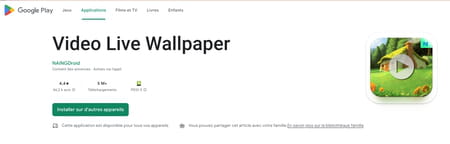
► Lancez l'application et appuyez sur Choose Video. Vous devrez donner l'autorisation à l'appli d'accéder aux fichiers multimédias de votre appareil.
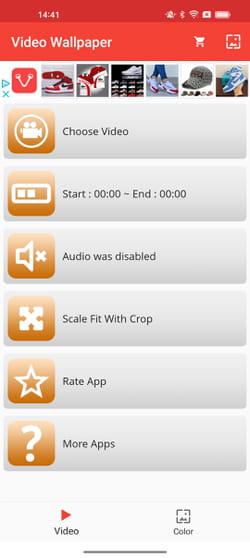
► Les vidéos enregistrées avec votre mobile s'affichent. Choisissez celle que vous souhaitez utiliser comme fond d'écran.
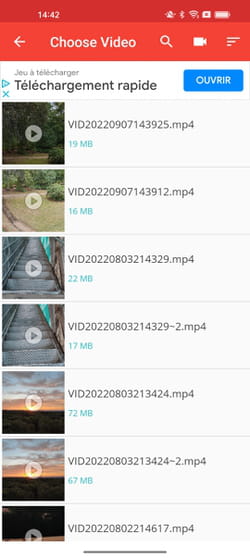
► Elle est lue automatiquement afin que vous puissiez vérifier qu'il s'agit du bon fichier.

► Vous pouvez ici ajuster la longueur de la vidéo afin de ne conserver que la scène qui vous plait. Pour cela, déplacez les cercles placés au début et à la fin de la vidéo pour caler la séquence comme vous le souhaitez. Lorsque vous êtes prêt, appuyez sur le bouton placé en haut à droite de l'écran.
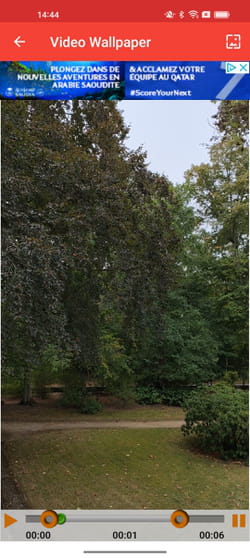
► L'appli vous présente une prévisualisation du résultat. Il se peut que l'image soit déformée pour s'adapter à l'écran. Si c'est le cas, revenez en arrière en appuyant sur la flèche pointant vers la gauche en haut à gauche de l'écran.

► Appuyez sur le bouton Scale Fit With Crop au bas de l'écran. Pour apprécier le résultat, appuyez sur la vignette de la vidéo au sommet du menu.
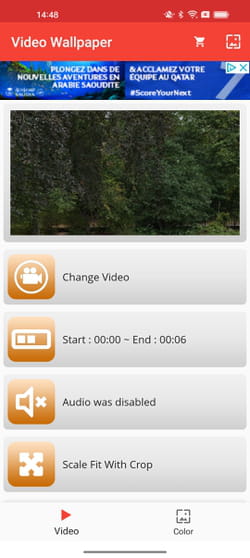
► Si vous êtes satisfait, il ne reste plus qu'à appuyer sur le bouton Appliquer à Accueil et Écrans…

► L'animation vidéo est alors appliquée aussi bien à l'écran d'accueil qu'à l'écran de verrouillage du smartphone.
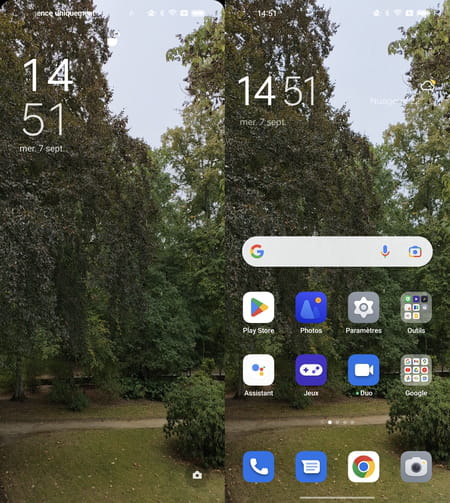
► Si vous ne souhaitez l'utiliser que dans l'un des deux cas, il suffit de modifier les paramètres d'Android. Il faut vous rendre dans les réglages de fond d'écran et de choisir celui qui vous convient comme modèle pour l'accueil ou le verrouillage de l'appareil.